Las traducciones son generadas a través de traducción automática. En caso de conflicto entre la traducción y la version original de inglés, prevalecerá la version en inglés.
Connect Amazon EC2 automáticamente
Temas
Antes de configurar una conexión entre una EC2 instancia y una nueva base de datos de Amazon DocumentDB, asegúrese de cumplir los requisitos descritos en. Descripción general de la conectividad automática con una instancia EC2 Si realiza cambios en los grupos de seguridad después de configurar la conectividad, los cambios pueden afectar a la conexión entre la EC2 instancia y la base de datos Amazon DocumentDB.
nota
Solo puede configurar automáticamente una conexión entre una EC2 instancia y una base de datos de Amazon DocumentDB mediante. AWS Management Console No puede configurar una conexión automáticamente con la API AWS CLI o Amazon DocumentDB.
Conectar automáticamente una EC2 instancia a una nueva base de datos de Amazon DocumentDB
En el siguiente proceso se presupone que ha completado los pasos que se detallan en el tema Requisitos previos.
Pasos
Paso 1: Crear una EC2 instancia de Amazon
En este paso, creará una EC2 instancia de Amazon en la misma región y Amazon VPC que utilizará más adelante para aprovisionar el clúster de Amazon DocumentDB.
-
En la EC2 consola de Amazon, selecciona Launch instance.
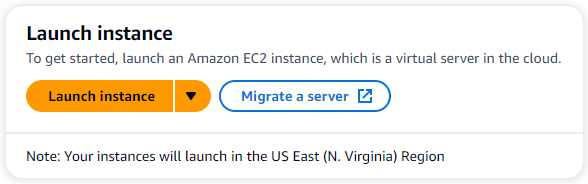
-
Ingrese un nombre o identificador en el campo Nombre ubicado en la sección Nombres y etiquetas.
-
En la lista desplegable Imagen de máquina de Amazon (AMI), busque la AMI de Amazon Linux 2 y selecciónela.

-
Busque y seleccione t3.micro en la lista desplegable de Tipo de instancia.
-
En la sección Par de claves (inicio de sesión), ingrese el identificador de un par de claves existente o elija Crear un par de claves nuevo.
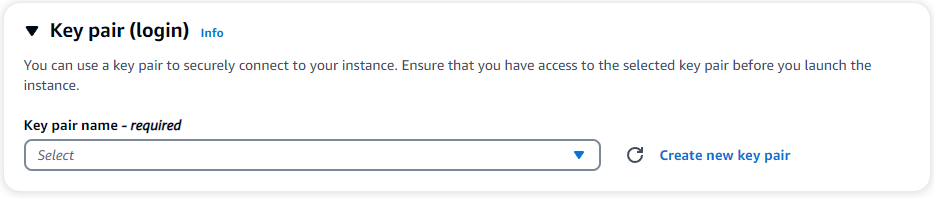
Debes proporcionar un EC2 key pair de Amazon.
Si tienes un par de EC2 claves de Amazon:
-
Seleccione un par de claves, elija su par de claves de la lista.
-
Debes tener ya disponible el archivo de clave privada (archivo.pem o.ppk) para iniciar sesión en tu instancia de Amazon. EC2
Si no tienes un par de EC2 claves de Amazon:
-
Seleccione Crear un par de claves nuevo y aparecerá el cuadro de diálogo Crear par de claves.
-
Escriba un nombre en el campo Nombre del par de claves.
-
Seleccione el Tipo de par de claves y el Formato de archivo de clave privada.
-
Elija Crear par de claves.
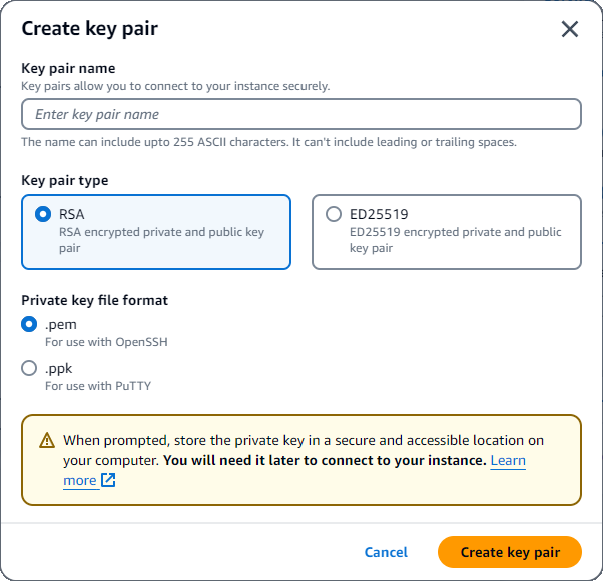
nota
Por motivos de seguridad, te recomendamos encarecidamente que utilices un par de claves para la conexión SSH y a Internet con tu instancia. EC2
-
-
Opcional: en la sección Configuración de red, en Firewall (grupos de seguridad), selecciona Crear grupo de seguridad.

Elija Crear grupo de seguridad (compruebe todas las reglas de tráfico que se apliquen a su EC2 conectividad).
nota
Si desea utilizar un grupo de seguridad existente, siga las instrucciones que se indican enConnect Amazon EC2 manualmente.
-
En la sección Resumen, revise la EC2 configuración y, si es correcta, seleccione Launch instance.
Paso 2: creación de un clúster de Amazon DocumentDB
Mientras se aprovisiona la EC2 instancia de Amazon, cree su clúster de Amazon DocumentDB.
-
Navegue hasta la consola de Amazon DocumentDB y elija Clústeres en el panel de navegación.
-
Seleccione Crear.
-
Deje la configuración de Tipo de clúster como predeterminada en Clúster basado en instancias.
-
En Configuración de clúster, en Identificador de clúster, introduzca un nombre único. Tenga en cuenta que la consola cambiará todos los nombres de los clústeres a minúsculas independientemente de cómo se ingresen.
Deje la versión del motor con su valor predeterminado de 5.0.0.
Para la configuración de almacenamiento en clúster, deje la configuración predeterminada de Amazon DocumentDB Standard.
-
En la configuración de instancias:
Para la clase de instancia de base de datos, elija clases optimizadas para memoria (incluya las clases r) (esta es la opción predeterminada).
La otra opción de instancia son las clases NVMe respaldadas por comandos. Para obtener más información, consulte Instancias respaldadas por NVMe.
Para la clase de instancia, elige el tipo de instancia que se adapte a tus necesidades. Para obtener una explicación más detallada de las clases de instancias, consultaEspecificaciones de clases de instancias.
Para el número de instancias, elige el número que mejor refleje tus necesidades. Recuerde que cuanto menor sea el número, menor será el costo y menor el read/write volumen que puede administrar el clúster.
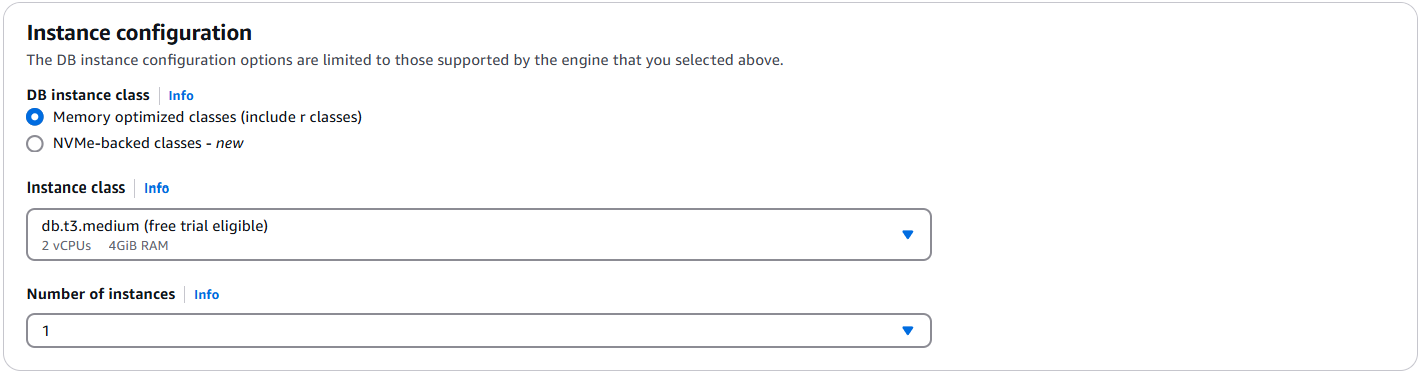
-
En Conectividad, elija Conectarse a un recurso EC2 informático. Esta es la EC2 instancia que creaste en el paso 1.
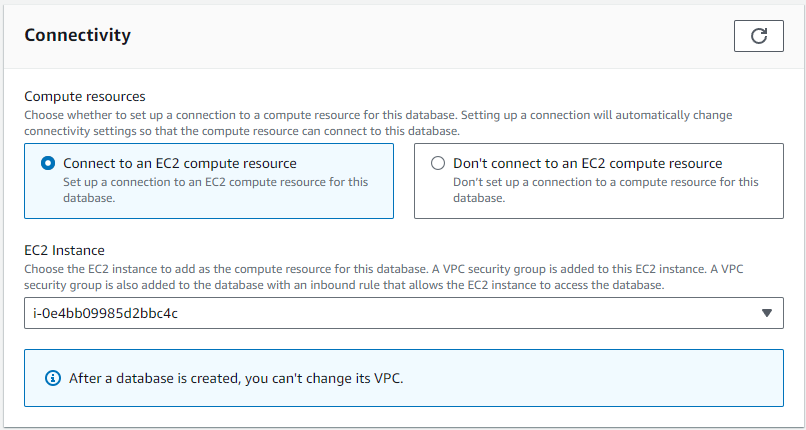
nota
La conexión a un recurso EC2 informático crea automáticamente un grupo de seguridad para la conexión del recurso EC2 informático al clúster de Amazon DocumentDB. Cuando haya terminado de crear el clúster y desee ver el grupo de seguridad recién creado, navegue hasta la lista de clústeres y elija el identificador del clúster. En la pestaña Conectividad y seguridad, vaya a Grupos de seguridad y busque su grupo en Nombre del grupo de seguridad (ID). Contendrá el nombre de su clúster y tendrá un aspecto similar a este:
docdb-ec2-docdb-2023-12-11-21-33-41:i-0e4bb09985d2bbc4c (sg-0238e0b0bf0f73877). -
En la sección de autenticación, introduzca un nombre de usuario para el usuario principal y, a continuación, elija Autogestionado. Ingrese una contraseña y, a continuación, confírmela.
Si, en su lugar, eligió Administrado en AWS Secrets Manager, consulte Administración de contraseñas con Amazon DocumentDB y AWS Secrets Manager para obtener más información.
-
Elija Create cluster.
Paso 3: Conéctate a tu EC2 instancia de Amazon
Para instalar el shell mongo, primero debes conectarte a tu EC2 instancia de Amazon. La instalación del intérprete de comandos de mongo permite conectarse a su clúster de Amazon DocumentDB y realizar consultas en él. Realice los siguientes pasos:
-
En la EC2 consola de Amazon, navega hasta tus instancias y comprueba si la instancia que acabas de crear se está ejecutando. Si es así, haga clic en el ID de la instancia para seleccionar la instancia.

-
Elija Conectar.
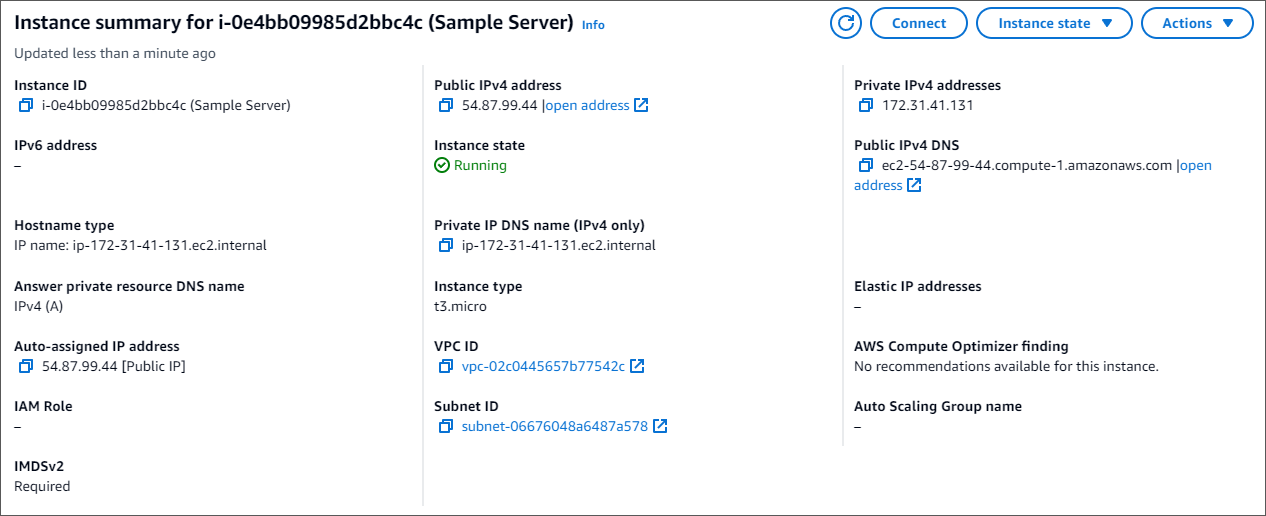
-
Existen cuatro opciones con pestañas para su método de conexión: Amazon EC2 Instance Connect, Session Manager, cliente SSH o consola EC2 serie. Debe elegir uno y seguir sus instrucciones. Cuando haya terminado, elija Conectar.
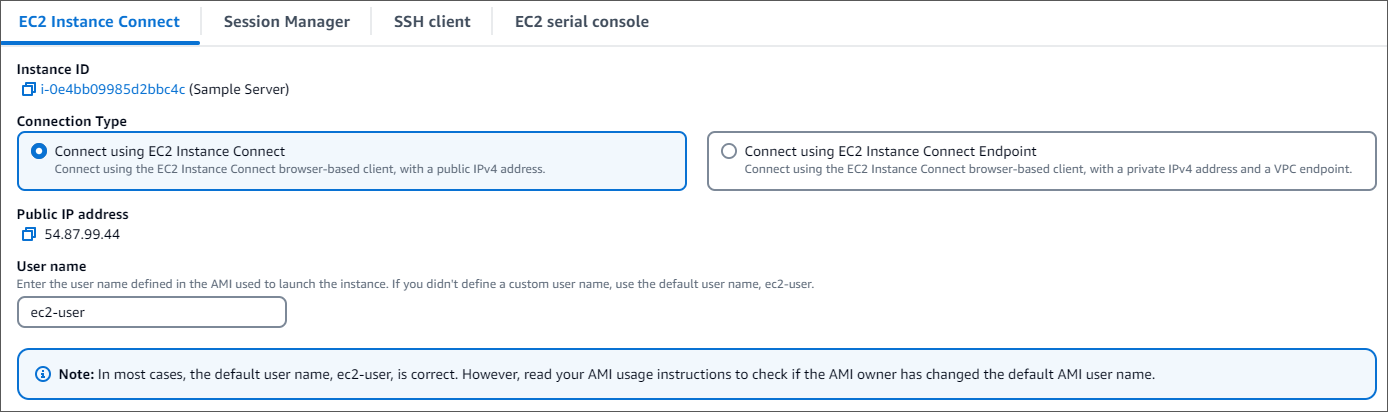
nota
Si su dirección IP cambió después de iniciar este recorrido o si va a volver a su entorno más adelante, debe actualizar la regla de entrada del grupo de demoEC2 seguridad para permitir el tráfico entrante desde su nueva dirección de API.
Paso 4: Instalar el shell de MongoDB
Ahora puede instalar el shell de MongoDB, que es una utilidad de línea de comandos que se utiliza para conectarse y consultar el clúster de Amazon DocumentDB. Actualmente hay dos versiones de MongoDB shell: la versión más reciente, mongosh, y la versión anterior, mongo shell.
importante
Existe una limitación conocida con los controladores de Node.js anteriores a la versión 6.13.1, que actualmente no son compatibles con la autenticación de identidad de IAM para Amazon DocumentDB. Los controladores y herramientas de Node.js que utilizan el controlador Node.js (por ejemplo, mongosh) deben actualizarse para utilizar el controlador Node.js de la versión 6.13.1 o superior.
Siga las instrucciones que aparecen a continuación para instalar el shell de MongoDB en su sistema operativo.
Paso 5: administración de TLS de Amazon DocumentDB
Descargue el certificado de CA para Amazon DocumentDB con el siguiente código: wget https://truststore.pki.rds.amazonaws.com/global/global-bundle.pem
nota
La seguridad de la capa de transporte (TLS) está habilitada de forma predeterminada para todos los clústeres nuevos de Amazon DocumentDB. Para obtener más información, consulte Managing Amazon DocumentDB cluster TLS settings.
Paso 6: conexión al clúster de Amazon DocumentDB
-
En la consola de Amazon DocumentDB, en Clústeres, localice su clúster. Elija el clúster que creó haciendo clic en el identificador de clúster de ese clúster.
-
En la pestaña Conectividad y seguridad, busque Conectar a este clúster con el shell mongo en el cuadro Conectar:
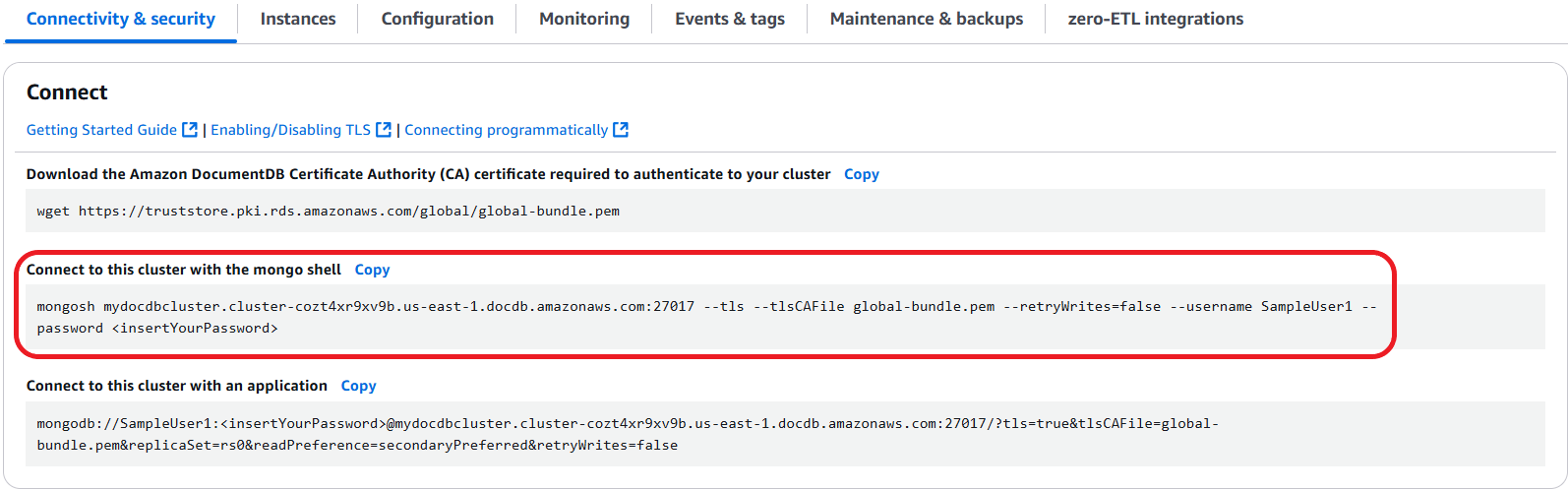
Copie la cadena de conexión proporcionada y péguela en el terminal.
Haga los siguientes cambios en ella:
Asegúrese de que tenga el nombre de usuario correcto en la cadena.
Omita
<insertYourPassword>para que el intérprete de comandos de mongo le pida la contraseña cuando se conecte.Opcional: si utiliza la autenticación de IAM o utiliza la versión anterior del shell de MongoDB, modifique la cadena de conexión de la siguiente manera:
mongo --ssl --host mydocdbcluster.cluster-cozt4xr9xv9b.us-east-1.docdb.amazonaws.com:27017 --sslCAFile global-bundle.pem --username SampleUser1 --passwordmydocdbcluster.cluster-cozt4xr9xv9b.us-east-1Sustitúyala por la misma información de tu clúster.
-
Pulse Intro en el terminal. Ahora se le solicitará la contraseña. Introduzca su contraseña.
-
Cuando introduzca la contraseña y pueda ver el mensaje
rs0 [direct: primary] <env-name>>, significa que se ha conectado correctamente a su clúster de Amazon DocumentDB.
¿Tiene problemas para conectarse? Consulte Solución de problemas de Amazon DocumentDB.
Paso 7: inserción y consulta de datos
Ahora que está conectado a su clúster, puede realizar algunas consultas para familiarizarse con el uso de una base de datos de documentos.
-
Para insertar un solo documento, escriba lo siguiente:
db.collection.insertOne({"hello":"DocumentDB"})Obtiene el siguiente resultado:
{ acknowledged: true, insertedId: ObjectId('673657216bdf6258466b128c') } -
Puede leer el documento que escribió con el comando
findOne()(ya que solo devuelve un documento). La siguiente entrada:db.collection.findOne()Obtiene el siguiente resultado:
{ "_id" : ObjectId("5e401fe56056fda7321fbd67"), "hello" : "DocumentDB" } -
Para realizar algunas consultas más, plantéese un caso de uso de perfiles de juegos. Primero, inserte algunas entradas en una colección titulada
profiles. La siguiente entrada:db.profiles.insertMany([{ _id: 1, name: 'Matt', status: 'active', level: 12, score: 202 }, { _id: 2, name: 'Frank', status: 'inactive', level: 2, score: 9 }, { _id: 3, name: 'Karen', status: 'active', level: 7, score: 87 }, { _id: 4, name: 'Katie', status: 'active', level: 3, score: 27 } ])Obtiene el siguiente resultado:
{ acknowledged: true, insertedIds: { '0': 1, '1': 2, '2': 3, '3': 4 } } -
Utilice el comando
find()para devolver todos los documentos de la colección de perfiles. La siguiente entrada:db.profiles.find()Obtendrá un resultado que coincidirá con los datos que escribió en el paso 3.
-
Utilice una consulta para un único documento mediante un filtro. La siguiente entrada:
db.profiles.find({name: "Katie"})Obtiene el siguiente resultado:
{ "_id" : 4, "name" : "Katie", "status": "active", "level": 3, "score":27} -
Ahora intentemos buscar un perfil y modificarlo con el comando
findAndModify. Le daremos al usuario Matt 10 puntos adicionales con el siguiente código:db.profiles.findAndModify({ query: { name: "Matt", status: "active"}, update: { $inc: { score: 10 } } })Se obtiene el siguiente resultado (tenga en cuenta que la puntuación aún no ha aumentado):
{ [{_id : 1, name : 'Matt', status: 'active', level: 12, score: 202}] -
Puede comprobar que su puntuación ha cambiado con la siguiente consulta:
db.profiles.find({name: "Matt"})Obtiene el siguiente resultado:
{ "_id" : 1, "name" : "Matt", "status" : "active", "level" : 12, "score" : 212 }
Paso 8: exploración
¡Enhorabuena! Ha completado correctamente la Guía de inicio rápido para Amazon DocumentDB.
Pasos siguientes Descubra cómo aprovechar al máximo esta potente base de datos con algunas de sus características más populares:
nota
Para ahorrar costos, puede detener el clúster de Amazon DocumentDB para reducir los costos o eliminar el clúster. De forma predeterminada, tras 30 minutos de inactividad, su AWS Cloud9 entorno detendrá la EC2 instancia de Amazon subyacente.
Conectar automáticamente una EC2 instancia a una base de datos Amazon DocumentDB existente
El siguiente procedimiento supone que tiene un clúster de Amazon DocumentDB y una instancia de Amazon EC2 existentes.
Acceda a su clúster de Amazon DocumentDB y configure la conexión con Amazon EC2
-
Acceda al clúster de Amazon DocumentDB.
-
En el panel de navegación, seleccione Clusters (Clústeres).
sugerencia
Si no ve el panel de navegación del lado izquierdo de la pantalla, seleccione el icono de menú (
 ) en la esquina superior izquierda de la página.
) en la esquina superior izquierda de la página. -
Para especificar el clúster que desea, seleccione el botón situado a la izquierda del nombre del clúster.
-
Configura la EC2 conexión con Amazon.
-
Selecciona Acciones y, a continuación, selecciona Configurar EC2 conexión.

Aparece el cuadro de diálogo Configurar la EC2 conexión.
-
En el campo de EC2 instancia, elija la EC2 instancia que desee conectar a su clúster.
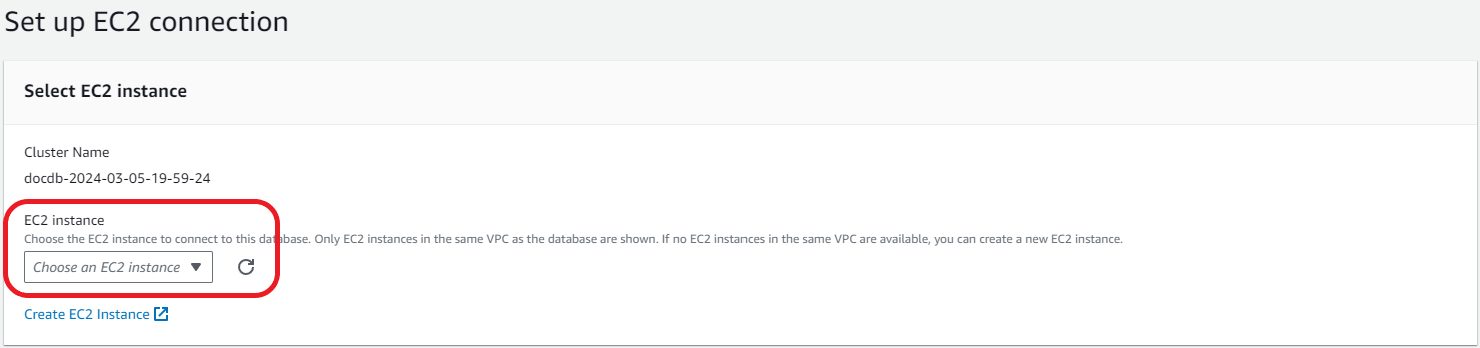
-
Elija Continuar.
Aparece el cuadro de diálogo Revisar y confirmar.
-
Asegúrese de que los cambios sean correctos. A continuación, elija Configurar la conexión.
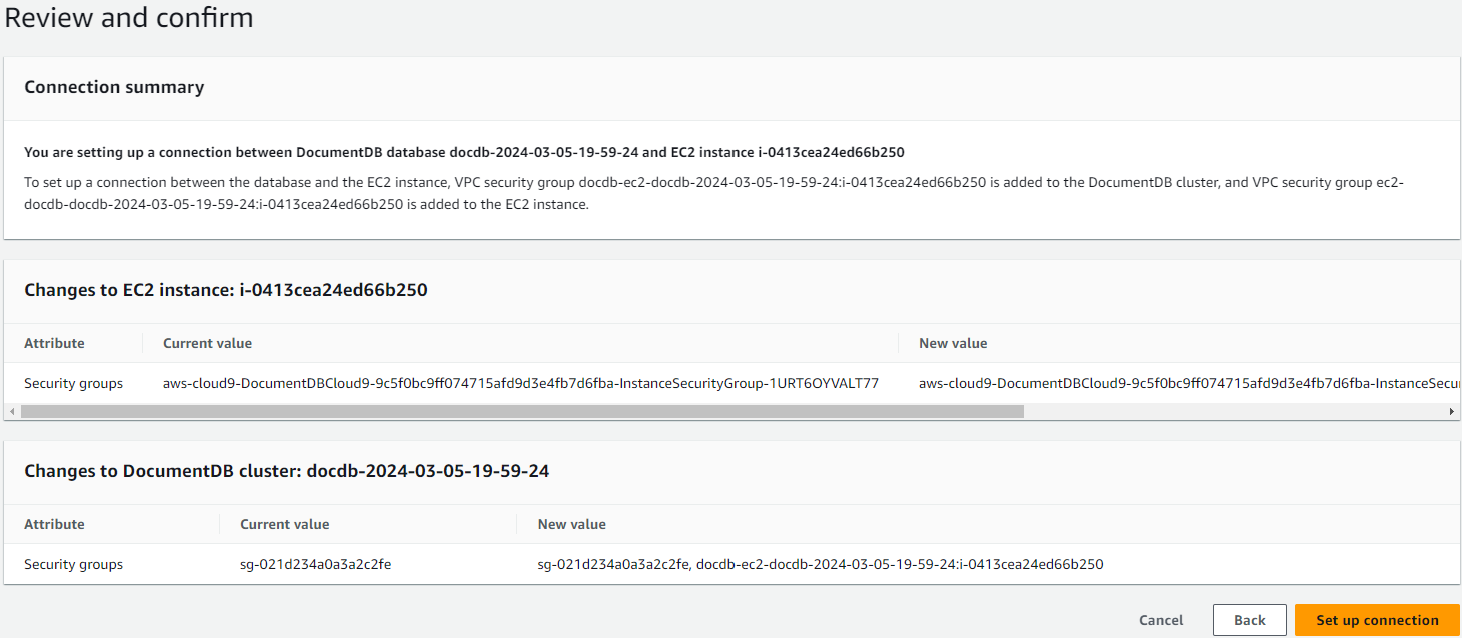
-
Si la operación se lleva a cabo correctamente, aparecerá la siguiente verificación:

Descripción general de la conectividad automática con una instancia EC2
Al configurar una conexión entre una EC2 instancia y una base de datos de Amazon DocumentDB, Amazon DocumentDB configura automáticamente el grupo de seguridad de VPC para su instancia EC2 y para su base de datos de Amazon DocumentDB.
Los siguientes son requisitos para conectar una EC2 instancia a una base de datos de Amazon DocumentDB:
La EC2 instancia debe estar en la misma VPC que la base de datos de Amazon DocumentDB.
Si no existe ninguna EC2 instancia en la misma VPC, la consola proporciona un enlace para crear una.
El usuario que configura la conectividad debe tener permisos para realizar las siguientes EC2 operaciones de Amazon:
ec2:AuthorizeSecurityGroupEgressec2:AuthorizeSecurityGroupIngressec2:CreateSecurityGroupec2:DescribeInstancesec2:DescribeNetworkInterfacesec2:DescribeSecurityGroupsec2:ModifyNetworkInterfaceAttributeec2:RevokeSecurityGroupEgress
Si la instancia de base de datos y la EC2 instancia se encuentran en zonas de disponibilidad diferentes, es posible que su cuenta incurra en costes por zonas de disponibilidad cruzada.
Al configurar una conexión a una EC2 instancia, Amazon DocumentDB actúa de acuerdo con la configuración actual de los grupos de seguridad asociados a la base de datos y la instancia de Amazon DocumentDB, tal EC2 y como se describe en la siguiente tabla:
| Configuración actual del grupo de seguridad de Amazon DocumentDB | Configuración actual del grupo EC2 de seguridad | Acción de Amazon DocumentDB |
|---|---|---|
Hay uno o más grupos de seguridad asociados a la base de datos de Amazon DocumentDB con un nombre que coincide con el patrón DocumentDB-ec2-n. No se ha modificado ningún grupo de seguridad que coincida con el patrón. Este grupo de seguridad solo tiene una regla de entrada con el grupo de seguridad de VPC de EC2 la instancia como origen. |
Hay uno o más grupos de seguridad asociados a la EC2 instancia con un nombre que coincide con el patrón DocumentDB-ec2-n (donde n es un número). No se ha modificado ningún grupo de seguridad que coincida con el patrón. Este grupo de seguridad solo tiene una regla de salida con el grupo de seguridad de VPC de la base de datos de Amazon DocumentDB como origen. |
Amazon DocumentDB no lleva a cabo ninguna acción. Ya se configuró automáticamente una conexión entre la EC2 instancia y la base de datos Amazon DocumentDB. Como ya existe una conexión entre la EC2 instancia y la base de datos Amazon DocumentDB, los grupos de seguridad no se modifican. |
Se aplica alguna de las siguientes condiciones:
|
Se aplica alguna de las siguientes condiciones:
|
Acción de Amazon DocumentDB: creación de nuevos grupos de seguridad |
Hay uno o más grupos de seguridad asociados a la base de datos de Amazon DocumentDB con un nombre que coincide con el patrón DocumentDB-ec2-n. No se ha modificado ningún grupo de seguridad que coincida con el patrón. Este grupo de seguridad solo tiene una regla de entrada con el grupo de seguridad de VPC de EC2 la instancia como origen. |
Hay uno o más grupos de seguridad asociados a la EC2 instancia con un nombre que coincide con el patrón. ec2-DocumentDB-n Sin embargo, Amazon DocumentDB no puede usar ninguno de estos grupos de seguridad para la conexión con la base de datos de Amazon DocumentDB. Amazon DocumentDB no puede usar un grupo de seguridad que no tenga una regla de salida con el grupo de seguridad de la VPC de la base de datos de Amazon DocumentDB como origen. Amazon DocumentDB tampoco puede usar un grupo de seguridad que se haya modificado. |
Acción de Amazon DocumentDB: creación de nuevos grupos de seguridad |
Hay uno o más grupos de seguridad asociados a la base de datos de Amazon DocumentDB con un nombre que coincide con el patrón DocumentDB-ec2-n. No se ha modificado ningún grupo de seguridad que coincida con el patrón. Este grupo de seguridad solo tiene una regla de entrada con el grupo de seguridad de VPC de EC2 la instancia como origen. |
Existe un grupo EC2 de seguridad válido para la conexión, pero no está asociado a la EC2 instancia. Este grupo de seguridad tiene un nombre que coincide con el patrón DocumentDB-ec2-n. No se ha modificado. Solo tiene una regla de salida con el grupo de seguridad de VPC de la base de datos de Amazon DocumentDB como origen. |
Acción de Amazon DocumentDB: asociar EC2 un grupo de seguridad |
Se aplica alguna de las siguientes condiciones:
|
Hay uno o más grupos de seguridad asociados a la EC2 instancia con un nombre que coincide con el patrón. DocumentDB-ec2-n No se ha modificado ningún grupo de seguridad que coincida con el patrón. Este grupo de seguridad solo tiene una regla de salida con el grupo de seguridad de VPC de la base de datos de Amazon DocumentDB como origen. |
Acción de Amazon DocumentDB: creación de nuevos grupos de seguridad |
Acción de Amazon DocumentDB: creación de nuevos grupos de seguridad
Amazon DocumentDB lleva a cabo las siguientes acciones:
Crea un nuevo grupo de seguridad que coincide con el patrón
DocumentDB-ec2-n. Este grupo de seguridad tiene una regla de entrada con el grupo de seguridad de VPC de EC2 la instancia como origen. Este grupo de seguridad está asociado a la base de datos Amazon DocumentDB y permite que la EC2 instancia acceda a la base de datos Amazon DocumentDB.Crea un nuevo grupo de seguridad que coincide con el patrón
ec2-DocumentDB-n. Este grupo de seguridad tiene una regla de salida con el grupo de seguridad de VPC de la base de datos de Amazon DocumentDB como origen. Este grupo de seguridad está asociado a la EC2 instancia y permite que la EC2 instancia envíe tráfico a la base de datos Amazon DocumentDB.
Acción de Amazon DocumentDB: asociar EC2 un grupo de seguridad
Amazon DocumentDB asocia el grupo de EC2 seguridad válido y existente a la EC2 instancia. Este grupo de seguridad permite que la EC2 instancia envíe tráfico a la base de datos Amazon DocumentDB.
Visualización de los recursos de computación conectados
Puede utilizarla AWS Management Console para ver los recursos informáticos que están conectados a una base de datos de Amazon DocumentDB. Los recursos que se muestran incluyen conexiones de recursos informáticos que se configuraron automáticamente. Puede definir la conectividad con los recursos informáticos de manera automática de las siguientes maneras:
Puede seleccionar el recurso informático al crear la base de datos. Para obtener más información, consulte Creación de un clúster de Amazon DocumentDB y Creación de un clúster de base de datos Multi-AZ.
Puede configurar la conectividad entre una base de datos existente y un recurso informático. Para obtener más información, consulte Connect Amazon EC2 automáticamente.
Los recursos informáticos de la lista no incluyen los que se conectaron a la base de datos manualmente. Por ejemplo, puede permitir que un recurso informático acceda a una base de datos manualmente añadiendo una regla al grupo de seguridad de la VPC asociado a la base de datos.
Para que un recurso informático coincida, se deben cumplir las siguientes condiciones:
El nombre del grupo de seguridad asociado al recurso de computación coincide con el patrón
ec2-DocumentDB-n(donde n es un número).El grupo de seguridad asociado al recurso de computación tiene una regla de salida con el rango de puertos establecido en el puerto utilizado por la base de datos de Amazon DocumentDB.
El grupo de seguridad asociado al recurso de computación tiene una regla de salida en la que el origen está establecido en un grupo de seguridad asociado a la base de datos de Amazon DocumentDB.
El nombre del grupo de seguridad asociado a la base de datos de Amazon DocumentDB coincide con el patrón
DocumentDB-ec2-n(donde n es un número).El grupo de seguridad asociado a la base de datos de Amazon DocumentDB tiene una regla de entrada con el rango de puertos establecido en el puerto utilizado por la base de datos de Amazon DocumentDB.
El grupo de seguridad asociado a la base de datos de Amazon DocumentDB tiene una regla de entrada con el origen establecido en un grupo de seguridad asociado al recurso de computación.
Visualización de los recursos de computación que están conectados a una base de datos de Amazon DocumentDB
En el panel de navegación, elija Bases de datos y, luego, el nombre de la instancia de base de datos de Amazon DocumentDB.
En la pestaña Conectividad y seguridad, consulte los recursos de computación en la sección Recursos de computación conectados.